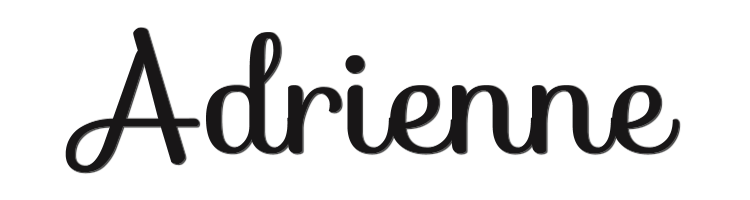
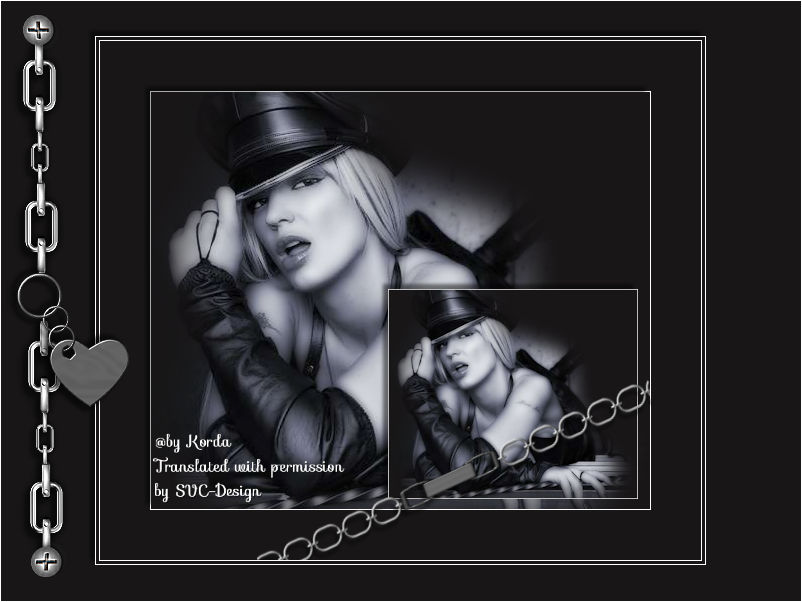
Deze les is gemaakt met PSPX9
Maar is goed te maken met andere versies .
© by SvC-Design

Materialen Download :
Here
******************************************************************
Materialen :
Korda_8_nov.pspimage
Korda_8_november.pspimage
Korda_8_november_1.pspimage
LD-schroefdopA.pspimage
woman7435566.pspimage
******************************************************************
Filters:
NO
******************************************************************
Kleurenpallet:
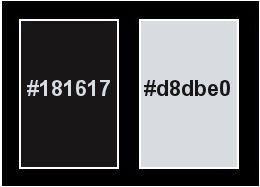
******************************************************************
Werkwijze
Bij gebruik van andere tubes en kleuren, kan de mengmodus en/of laagdekking verschillen
******************************************************************
Algemene voorbereidingen :
Installeer eerst je filters voor je PSP opent !!
Maskers : opslaan in je maskerfolder in PSP, tenzij anders vermeld
Textuur & Patroon : opslaan in je textuurfolder in PSP
Selecties : opslaan in je map Selecties in PSP
Open je tubes in PSP
******************************************************************
We gaan beginnen Veel plezier!
Denk eraan om je werk regelmatig op te slaan
******************************************************************
Stel de voorgrondkleur in op #181617, de achtergrondkleur op #d8dbe0.
1.
Activeer de buis vrouw7435566.pspimage,
Verwijdert het watermerk laag
Afbeelding – Randen Toevoegen – symmetrisch – 1 px – color: #ffffff
Lagen - dupliceren
Afbeelding - Formaat wijzigen - tot 50% - Formaat wijzigen van alle lagen die niet zijn aangevinkt.
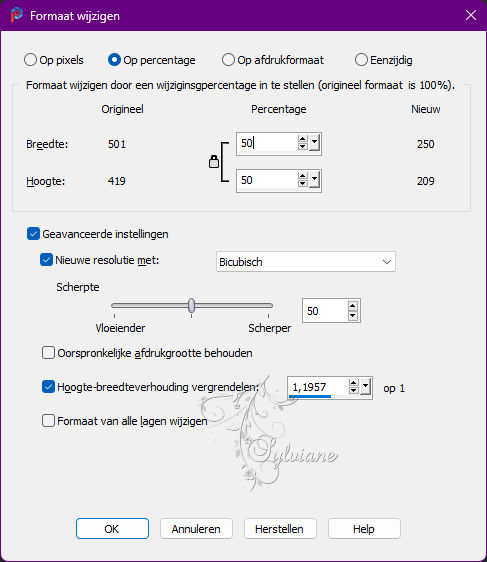
Plaats de afbeelding in de rechterbenedenhoek, een paar pixels van de rand.
Effecten – 3D effecten – slagschaduw
- 5/-5/ 50/ 5 color:#000000
Lagen – Samenvoegen – Lagen zichtbaar Samenvoegen
2.
Afbeelding – Randen Toevoegen – symmetrisch - 50 px color: donkere kleur.
Klik op de rand met de toverstaf
Selectie - omkeren
Effecten – 3D effecten – slagschaduw
- 5/-5/ 50/ 5 color:#000000
Selectie – niets selecteren
Activeer Korda_8_november.pspimage

Bewerken – kopieren
Bewerken – plakken als nieuwe laag
Afbeelding – vrij roteren – 22 graden naar links
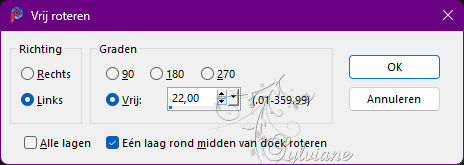
Lagen - samenvoegen – alle lagen samenvoegen
Afbeelding – Randen Toevoegen – symmetrisch - 1px - color:#ffffff
Afbeelding – Randen Toevoegen – symmetrisch - 3 px color: donker
Afbeelding – Randen Toevoegen – symmetrisch - 1px - color:#ffffff
3.
Lagen – laag maken van achtergrondlaag
Afbeelding doekgroote 800 x 600 px, midden / midden oriëntatie.
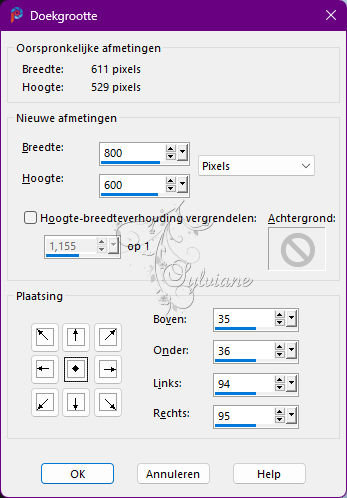
Klik je toverstok op de transparente achtergrond en vul deze met de voorgrondkleur.

Selectie omkeren
Effecten – 3D effecten – slagschaduw
- 5/-5/ 50/ 5 color:#000000
Selectie – niets selecteren
Activeer Korda_8_november_1.pspimage
Bewerken - Kopieren
Bewerken – plakken als nieuwe laag
Plaats de buis aan de linkerkant van de afbeelding.
Open Korda_8_nov.pspimage

Bewerken - Kopieren
Bewerken – plakken als nieuwe laag
Verplaats de buis zoals weergegeven in het voorbeeld
Effecten – 3D effecten – slagschaduw
Lagen – Samenvoegen – Lagen zichtbaar Samenvoegen
4.
Open LD-schroefdopA.pspimage
Bewerken - Kopieren
Bewerken – plakken als nieuwe laag
Plaats het zoals in het voorbeeld
Lagen - dupliceren
Afbeelding – spiegelen – verticale spiegelen
Plaats hem nog eventjes goed zoals in het voorbeeld
Afbeelding – Randen Toevoegen – symmetrisch - 1px - color:#ffffff
5.
Zet je watermerk erop
Lagen – samenvoegen – alle lagen samenvoegen
Opslaan als jpeg
Back
Copyright Translation 2022 by SvC-Design